Windows10系统之家 - 安全纯净无插件系统之家win10专业版下载安装
时间:2015-09-15 10:48:26 来源:Windows10之家 作者:
磁盘清理是Windows系统中一项重要的工具,它可以通过删除系统中没用的文件,来帮我们节省磁盘空间。 在默认情况下,这个工具运行简单模式,它只允许用户删除与当前账户相关的文件。不过用户可以通过切换到高级模式来删除更多没用的文件,比如 Windows更新补丁和服务包等等。在Windows10预览版高级模式磁盘清理中增加系统压缩。目前发现的就是“系统压缩”选项(如果您的电脑之前进行过清理,这个选项很可能不存在)
不过,若想看到这一选项,您需要在管理员模式下运行磁盘清理工具;或者通过点击“清理系统文件”按钮从普通模式切换到高级模式。
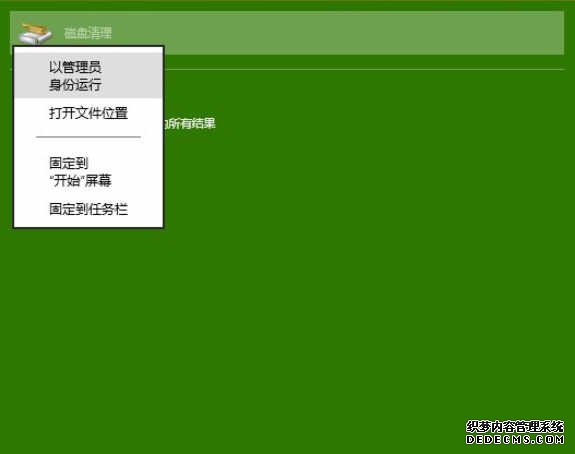
1、在开始菜单搜索栏中输入cleanmgr(或者直接输入“磁盘清理”)后,在最上方搜索结果上单击右键,选择“以管理员身份运行”
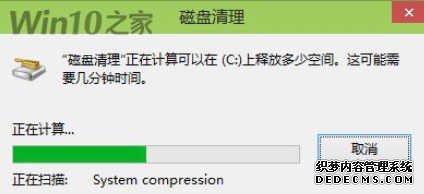
2、在弹出的窗口中选择您的系统盘(通常默认的就是C盘),然后点击确定。之后您需要等待大概十几秒时间(根据自己电脑情况而定,耐心等待,会出来的),磁盘清理的窗口就会弹出。
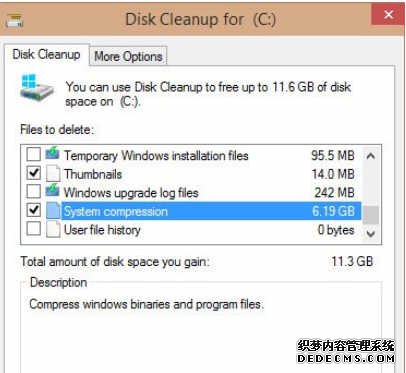
3、找到“磁盘压缩”(System Compression)选项,您可以勾选删除它。
现在仍然不清楚被压缩的是什么数据,但是从描述文件来看,这个机制使用的是嵌入式NTFS压缩法来压缩文件以便释放磁盘空间。Windows的老用户可能记得在WinXP的磁盘清理工具中有一个“压缩旧文件”选项,但是这个选项在Vista系统中被移除了。压缩数据可以释放大量的磁盘空间。如果您的Win10预览版系统磁盘空间有限,那么这项功能就很实用。不过,这项功能并没有在官方文件中提到。
热门教程
热门系统下载
热门资讯





























